- "Päivitin Yosemite-versioon ja muutin iPhoto-kirjastoni uuteen Kuvat-sovellukseen. Olen tyytyväinen Photosiin eikä aio palata iPhotoon. Minua kuitenkin häiritsevät Finderin ilmoittamat langalliset ja harhaanjohtavat koot vanha iPhoto-kirjasto. Kuinka voin poistaa iPhoto-kirjaston vahingoittamatta valokuvakirjastoni? "
- "Syy, miksi kysyn, johtuu siitä, että Macissa on vähän levytilaa, ja voin vapauttaa 64 Gt tilaa kiintolevyltä poistamalla iPhoto-kirjaston. Voiko kukaan näyttää minulle, kuinka iPhoto-kirjasto poistetaan, kun olen siirtynyt ulkoinen kovalevy?"

Useimmat ihmiset ovat päivittäneet ja siirtäneet iPhotosta valokuvia jo Maciin. Tämän seurauksena saat iPhoto-kirjastoon kaksoiskuvat.
Lisäksi jotkut ihmiset valittavat, että iPhotosta on ilmoituksia koko ajan. Joten jos olet varmuuskopioinut tärkeitä valokuvia iPhoto-kirjastosta, voit poista iPhoto ja kuvat toistuvat juuri nyt.
- Osa 1: Miten voin puhdistaa iPhoto-kirjastoni
- Osa 2: Voinko poistaa siirretyn iPhoto-kirjaston
- Osa 3: Miten poistat pysyvästi valokuvia iPhoton kirjastosta
- Osa 4: Usein kysyttyjä kysymyksiä valokuvien poistamisesta iPhoto Librarystä
Osa 1: Miten voin puhdistaa iPhoto-kirjastoni
Aivan kuten edellä mainittiin, Macin päivittäminen iPhotosta Photos -ohjelmaan on toinen valokuvakirjasto. Joten jos haluat vapauttaa enemmän tallennustilaa, sinun täytyy tyhjentää iPhoto-kirjasto tai poistaa se suoraan. Ihmiset, jotka valitsevat ensimmäisen, ovat seuraavat vaiheet.
Vaihe 1: Avaa "Finder" ja etsi iPhoto-kirjastosi.
Vaihe 2: Korosta poistettavat kohteet.
Vaihe 3: Napsauta hiiren kakkospainikkeella ja valitse "Näytä paketin sisältö".
Vaihe 4: Valitse useita kuvia ja napsauta hiiren kakkospainikkeella saadaksesi "Siirrä roskakoriin".
Vaihe 5: Tyhjennä roskakori poistaaksesi iPhoto-kirjaston varmuuskopioinnin jälkeen.
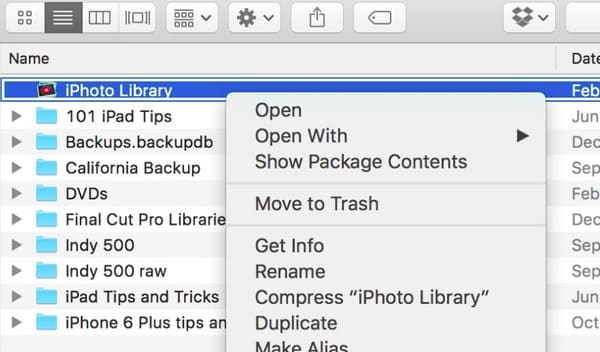
Entä jos ihmiset haluavat vain tyhjentää iPhoto-kirjaston? Jos vaadit iPhoton käyttöä valokuvien sovelluksen sijasta, voit poistaa iPhoton kaikki kuvat iPhoto-sovelluksessa.
Vaihe 1: Käynnistä iPhoto-sovellus ja valitse haluamasi valokuvat.
Vaihe 2: Napsauta "Kuvat" ylhäällä työkalurivillä.
Vaihe 3: Valitse avattavasta luettelosta Siirrä roskakoriin.
Vaihe 4: Valitse vasemmassa paneelissa Roskakori.
Vaihe 5: Napsauta "Tyhjennä roskakori" ja valitse sitten "OK" vahvistaaksesi poiston iPhotosta.
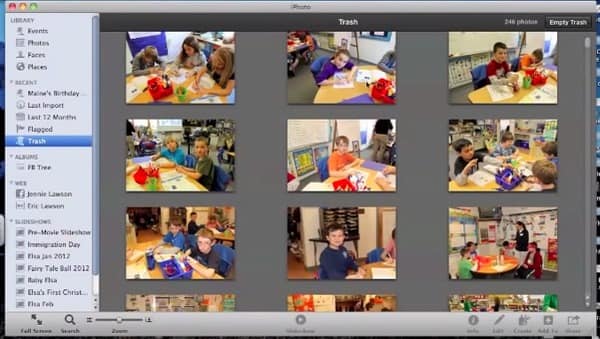
Myöhemmin sinun täytyy tyhjentää myös Mac-tietokoneen roskakorin.
Tällä tavoin voit myös käyttää kolmannen osapuolen ohjelmistoa palauttaa valokuvia Macissa.
Osa 2: Voinko poistaa siirretyn iPhoto-kirjaston
Kun olet siirtänyt iPhoto-kuvat Photos-sovellukseen, voit poistaa vanhan iPhoto-kirjaston suoraan Macista. Varmuuskopiota ei tarvitse luoda ennen iPhoto-kirjaston kuvien poistamista.
Jotkut ihmiset kuitenkin huolehtivat nykyisten valokuvien sovelluksen turvallisuudesta. No, sillä ei ole väliä. Voit seurata alla olevia ohjeita poistaaksesi iPhoto-kirjaston, kun olet siirtynyt turvallisesti valokuviin.
Vaihe 1: Lopeta iPhoto ja Photos -sovellus ennen prosessia.
Vaihe 2: Siirry "Finderiin" ja napsauta "Kuvia" vasemmassa paneelissa.
Vaihe 3: Valitse "iPhoto Library.library" -tiedosto.
Vaihe 4: Vedä ja pudota se roskakoriin.
Vaihe 5: Napsauta hiiren kakkospainikkeella kohtaa Roskakori ja valitse Tyhjennä roskakori.
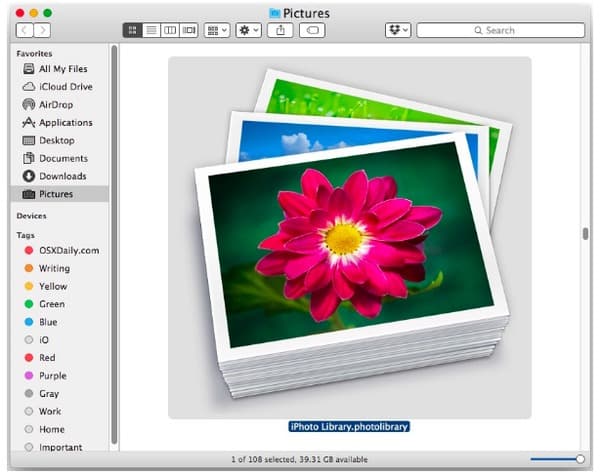
Tämän seurauksena voit poistaa iPhoto-kirjaston kuvia ja palauttaa Mac-muistitilan helposti. Tarkista tämä viesti, jos haluat poista lataukset iPhonesta.
Osa 3: Miten poistat pysyvästi valokuvia iPhoton kirjastosta
Itse asiassa voit ajaa Apeaksoft Mac Cleaner poistaa kaikki kaksoiskuvat. Lisäksi tämä tehokas ohjelma auttaa sinua löytämään ja poistamaan kaikki kaksoiskappaleet, asiakirjat, musiikin ja muut tiedostot.
Voit siis puhdistaa Macin ja poistaa nämä kaksoiskappaleet kokonaan. Lisäksi Mac Cleaner antaa käyttäjille mahdollisuuden poistaa pysyvästi kaikki ei-toivotut Mac-tiedot, kuten evästeet, välimuistit ja muut yksityiset tiedostot.
- Poista roskapostitiedostot, isot ja vanhat tiedostot sekä muut ei-toivotut tiedostot Macista pysyvästi.
- Etsi ja poista kopioita kuvista tai muista Macissa olevista tiedostoista.
- Poista kaikki ei-toivotut sovellukset ja niihin liittyvät tiedostot.
- Suojaa yksityisyyttäsi ja puhdasta arvottomia tiedostoja yhdellä napsautuksella.
- Seuraa Mac-suorituskykyäsi, mukaan lukien levyn käyttö, akun tila, muistin suorituskyky ja suorittimen käyttö.
IPhoto-kirjaston valokuvien poistaminen Macista nopeasti
Vaihe 1: Käynnistä Mac Cleaner
Lataa ja asenna ilmainen Mac Cleaner -ohjelmisto. Käynnistä tämä kaksoiskuvanhaku Mac-tietokoneellasi. Sitten voit napsauttaa "Skannaa" oletussivulla "Järjestelmän tila" nähdäksesi Macin nykyisen tilan.

Vaihe 2: Skannaa kaksoiskuvat
Napsauta vasemman paneelin "Työkalut" -kohdassa "Samankaltainen kuvahaku". Valitse sitten "Skannaa", jotta voit etsiä kaikkia kaksoiskuvia, mukaan lukien iPhoto-kirjaston valokuvat. Odota jonkin aikaa prosessin loppuun saattamiseksi.
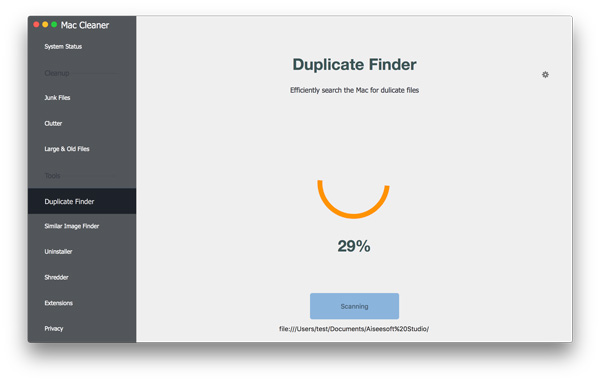
Vaihe 3: Poista kuvat iPhoto-kirjastosta
Lajittele tietyt kaksoiskuvat ylhäältä avattavasta "Lajitteluperuste" -luettelosta. Valitse yksi valokuva ja esikatsele sitä yksityiskohtaisilla tiedoilla. Napsauta myöhemmin pientä laatikkoa ennen kopiota, jonka haluat poistaa. Valitse "Puhdista", jos haluat poistaa iPhoto-kirjaston kopiot heti.
Osa 4: Usein kysytyt kysymykset valokuvien poistamisesta iPhoto-kirjastosta
1. Kuinka käyttää iPhoto-kirjastoa?
Vaihda ensin Finder-kohtaan napsauttamalla sen Dock-kuvaketta. Napsauta "Uusi hakuikkuna" -vaihtoehtoa, vieritä käyttäjän kansiossa alaspäin ja avaa "Kuvat" -kansio. Sitten etsi "iPhoto Library"-tiedosto, pidä "Control" -näppäintä painettuna napsauttamalla "iPhoto Library"-tiedostoa. Napsauta seuraavaksi "Näytä paketin sisältö" -vaihtoehto ja avaa "Data.noindex" -kansio. Tässä kansiossa voit nähdä kaikki valokuvasi lajiteltu kansioihin päivämäärän mukaan.
2. Voinko poistaa kopioidut valokuvat konvertoituna iPhotosta kuviin?
Voit tarkistaa ja poistaa kopioita valokuvia Macista. Voit käyttää sisäänrakennettua Finder-toimintoa kopioiden löytämiseen. Finder-ominaisuuden avulla voit etsiä erityyppisiä päällekkäisiä Mac-tietoja, kuten valokuvia, asiakirjaa, elokuvaa, musiikkia, PDF-tiedostoa, tekstiä ja muuta. Sitten voit poistaa kopioita valokuvia löydettyäsi ne.
3. Kuinka siirrät iPhoto-kirjaston uudelle Mac-tietokoneelle?
Jos haluat kopioida iPhoto-kirjaston uudelle Mac-tietokoneelle, ensin voit tallentaa kirjaston ulkoiseen tallennuslaitteeseen, kuten USB- tai Thunderbolt-asemaan, joka on muotoiltu APFS- tai Mac OS Extended -muistiksi. Kun muutto on valmis, poista kiintolevy vanhasta Macista ja kytke se uuteen. Avaa seuraavaksi iPhoto uudessa Macissa. Pidä näppäimistön Optio-näppäintä painettuna ja pidä Optio-näppäintä painettuna, kunnes sinua kehotetaan luomaan tai valitsemaan iPhoto-kirjasto.
4. Kuinka siirtää iPhoto-kirjasto uuteen sijaintiin?
Jos haluat uuden sijainnin, vedä iPhoto Library -kansio tai -paketti uuteen sijaintiin.
Käynnistä tietokone myöhemmin uudelleen tarkistaaksesi, ovatko kopioidut iPhoto-valokuvat poistettu vai ei. Lisäksi Mac Cleaner voi auttaa sinua löytämään paitsi kaksoiskuvat myös muun tyyppiset kaksoiskappaleet. Siirry vain "Kopioida etsintä" -ohjelmaan etsiä ja poistaa kaksoiskappaleet tehokkaasti.
Viimeisenä mutta ei vähäisimpänä, voit siirtää valokuvia pilvivarastointitilaan, kuten iCloud, Dropbox ja muut (Varmuuskopioi Mac iCloudiin). Se on hyvä tapa säilyttää aiempi muistisi ja pitää Macin puhtaana.
Lisäksi voit käyttää näitä valokuvia millä tahansa Apple-laitteella helposti.



 iPhone Data Recovery
iPhone Data Recovery iOS-järjestelmän palauttaminen
iOS-järjestelmän palauttaminen iOS-tietojen varmuuskopiointi ja palautus
iOS-tietojen varmuuskopiointi ja palautus iOS-näytön tallennin
iOS-näytön tallennin MobieTrans
MobieTrans iPhone Transfer
iPhone Transfer iPhone Eraser
iPhone Eraser WhatsApp-siirto
WhatsApp-siirto iOS-lukituksen poistaja
iOS-lukituksen poistaja Ilmainen HEIC-muunnin
Ilmainen HEIC-muunnin iPhonen sijainnin vaihtaja
iPhonen sijainnin vaihtaja Android Data Recovery
Android Data Recovery Rikkoutunut Android Data Extraction
Rikkoutunut Android Data Extraction Android Data Backup & Restore
Android Data Backup & Restore Puhelimen siirto
Puhelimen siirto Data Recovery
Data Recovery Blu-ray-soitin
Blu-ray-soitin Mac Cleaner
Mac Cleaner DVD Creator
DVD Creator PDF Converter Ultimate
PDF Converter Ultimate Windowsin salasanan palautus
Windowsin salasanan palautus Puhelimen peili
Puhelimen peili Video Converter Ultimate
Video Converter Ultimate video Editor
video Editor Screen Recorder
Screen Recorder PPT to Video Converter
PPT to Video Converter Diaesityksen tekijä
Diaesityksen tekijä Vapaa Video Converter
Vapaa Video Converter Vapaa näytön tallennin
Vapaa näytön tallennin Ilmainen HEIC-muunnin
Ilmainen HEIC-muunnin Ilmainen videokompressori
Ilmainen videokompressori Ilmainen PDF-kompressori
Ilmainen PDF-kompressori Ilmainen äänimuunnin
Ilmainen äänimuunnin Ilmainen äänitys
Ilmainen äänitys Vapaa Video Joiner
Vapaa Video Joiner Ilmainen kuvan kompressori
Ilmainen kuvan kompressori Ilmainen taustapyyhekumi
Ilmainen taustapyyhekumi Ilmainen kuvan parannin
Ilmainen kuvan parannin Ilmainen vesileiman poistaja
Ilmainen vesileiman poistaja iPhone-näytön lukitus
iPhone-näytön lukitus Pulmapeli Cube
Pulmapeli Cube





